I dag er det mange godeGaming bærbar PC, slik at spillere kan spille sine favorittvideospill når som helst og hvor som helst.I tillegg, med bærbare datamaskiner med Windows 10 operativsystem, kan brukere nå spille spill i HD sammen med flere andre spillfunksjoner.
Men uheldigvis,Noen brukere rapporterteWindows 10 bærbar PCmens du spiller spillet過熱Problemet.Få andre opplevelser forringer ytelsen, ettersom CPU-overoppheting reduserer klokkehastigheten for å unnslippe termisk stress.
Overoppheting av bærbar PC er et veldig alvorlig problem,Overopphetingsproblemer kan føre til mange andre problemer, som for eksempel bærbar PC-krasj, automatisk avstenging, oppvarming under lading, rask batteritømming og mer.
Laptop overopphetes mens du spiller
Hovedårsaken til overoppheting av en bærbar PC er at kjøleviften ikke avgir varmen tilstrekkelig.Eller den bærbare datamaskinen genererer mer varme enn en vanlig bærbar datamaskin, fordi den er utdatert, støvete, ikke kan håndtere nyere versjoner av programvare og apper, kan ikke kjøre mange apper samtidig, har noe buggy-programvare installert og mange mer.
Vel, hvis du elsker å spille lange videospill på den bærbare datamaskinen, men hater det når den har en tendens til å overopphetes, er det noen forskjellige triks du kan prøve for å redusere problemer med overoppheting av den bærbare datamaskinen.
- Start med en grunnleggende sjekk og sørg for at viftene til den bærbare datamaskinen fungerer som de skal.Hvis ikke, må det fikses ASAP.
- Utfør en fullstendig systemskanning igjen med den siste oppdaterte antivirusprogramvaren for å sikre at systemet ditt er helt fritt for skadelig programvare.Virus, trojanere, spyware, adware og uønskede verktøylinjer kan bremse og overopphete selv den raskeste datamaskinen.
- Når du spiller spill, vennligst lukk alle ressurskrevende applikasjoner som nettlesere, e-postklienter, kontorpakker osv. for å la flere systemressurser spille spillet jevnt.
- Plasser alltid en bærbar datamaskin som kjører på en flat, hard overflate, og unngå å bruke den bærbare datamaskinen mens den hviler på en seng, pute eller annet løst stoff.
Koble den bærbare datamaskinen til laderen
Mange Windows 10-brukere rapporterer at lange spilløkter har gjort bærbare datamaskiner om til en varmeovn.Dette skjer vanligvis fordi spill er for intensive og de bruker mer strøm fra maskinvareenheter, spesielt hvis den bærbare datamaskinen har lite strøm.Når batteriet på den bærbare datamaskinen er lavt, tapper spill mer maskinvarekraft.
Løsningen for dette problemet er enkel, du trenger bare å koble til den bærbare datamaskinen mens du spiller, og du kan unngå at den bærbare datamaskinen går tom for strøm.Dette er en midlertidig løsning som avlaster noe av belastningen på det bærbare maskinvaresystemet til du finner en permanent løsning på overopphetingsproblemet.
Få en kjølepute
Hvis den bærbare datamaskinen hele tiden overopphetes, kan det skyldes utilstrekkelig kjøling.Du kan imidlertid enkelt kjøle ned den bærbare datamaskinen ved å kjøpe en kjølepute fra markedet.Ofte blåser viftene deres mot bunnen av den bærbare datamaskinen for å holde temperaturen innenfor et trygt område.Termisk puteVeldig nyttige, de gir ekstra kjøling for din temperamentbærbare bærbare.Men hvis du ikke kan investere i en kjølepute med en gang, kan du prøve å bruke den bærbare datamaskinen på en ren, flat overflate.Legg aldri den bærbare datamaskinen på en seng, siden viftene til den bærbare datamaskinen kan samle støv, noe som kan øke temperaturen på den bærbare datamaskinen.
Bytte ut den bærbare datamaskinens lader
Noen ganger har det blitt registrert problemer med overoppheting mens du spiller spill på grunn av den skyldige.Mange brukere rapporterer at laderen deres er defekte, og etter å ha byttet ut den bærbare datamaskinens lader - har den bærbare datamaskinen deres ytet bra.Når du bytter ut den bærbare datamaskinens lader, sørg for å kjøpe en lader fra samme produsent, siden feil firmas lader kan gi deg problemer.Å kjøpe en merkevarelader kan være litt kostbar, men det er verdt det.
Begrens bruken av FPS
Alle spillbrukere vil ha høyFPS, fordi høyere FPS betyr jevnere spilling.Noen ganger kan det imidlertid føre til at systemet overopphetes.Så når den bærbare datamaskinen overopphetes mens du spiller, er det kanskje på tide å senke ytelsesnivået, da dette kan skape problemer med overoppheting.For eksempel, hvis du får 100 bilder per sekund, betyr det at spillet ditt bruker for mye maskinvare, noe som øker temperaturen på den bærbare datamaskinen.
Du kan prøve å senke FPS-dekselet til 60 eller enda lavere.På denne måten reduseres belastningen på grafikkortet, noe som resulterer i at det genereres mindre varme.
Kjør strømfeilsøkeren
Kjør den innebygde feilsøkeren for strøm, som automatisk vil se etter strømproblemer og prøve å fikse dem.Denne funksjonen er spesielt nyttig hvis feil strømkonfigurasjon forårsaker problemer eller tapper batteriet.
- Bruk Windows + I-tastatursnarveien for å åpne Innstillinger-appen,
- Klikk Oppdater og sikkerhet, og klikk deretter på Feilsøk.
- På høyre side av vinduet klikker du på Strøm som vises under Finn og fiks andre problemer.
- Klikk nå på "Kjør feilsøkingsprogrammet".
- Vent til skanningen er fullført.Det vil fikse alle oppdagede problemer.
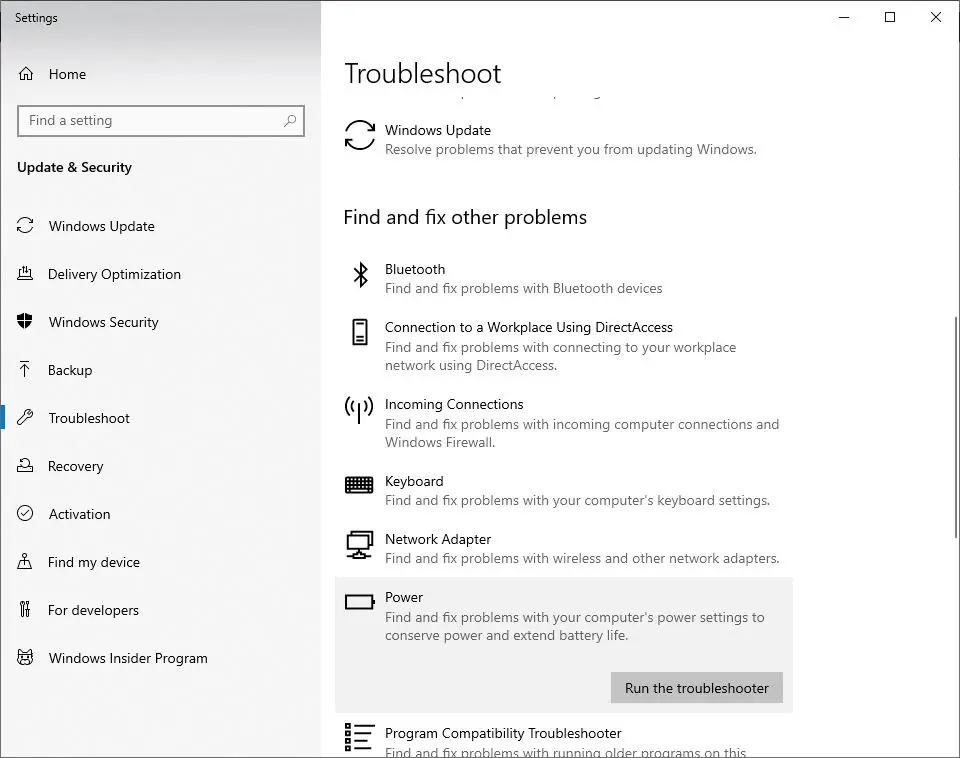
Endre strøminnstillingene
De gjeldende strøminnstillingene kan være årsaken til at den bærbare datamaskinen overopphetes mens du spiller spill.Du kan prøve å endre dem og se om det hjelper.
- Åpne kontrollpanelet,
- Søk og velg Strømalternativer,
- I vinduet Strømalternativer som åpnes, klikk Endre planinnstillinger vist ved siden av din foretrukne strømplan.
- Klikk nå på alternativet "Endre avanserte strøminnstillinger".
- Gå til delen "Processor Power Management" for "Maksimal prosessorstatus" (hvis den for eksempel er 100, kan du sette den til 95) og "Minimum prosessortilstand" (for eksempel anbefaler noen brukere å sette denne verdien til 5 ) Sett en lavere verdi.jukse for dem).
- Klikk på Bruk > OK for å lagre endringene.
Merk: Noter gjeldende verdi slik at du kan endre den tilbake om nødvendig.
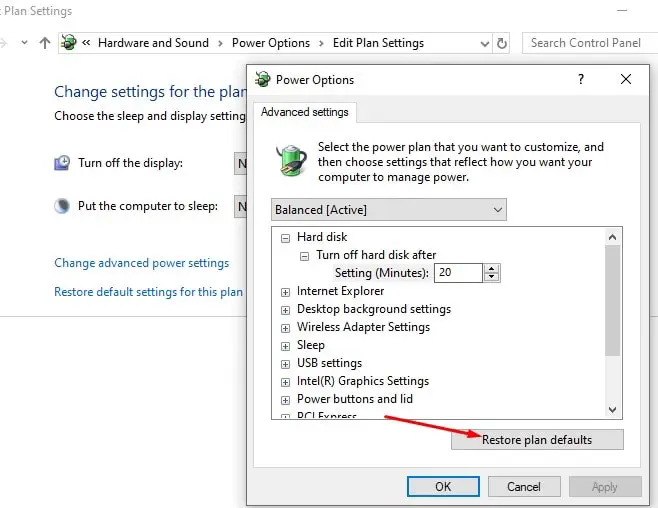
Oppdater enhetsdrivere
Igjen spiller enhetsdrivere en viktig rolle i enhetens ytelse.Spesielt hvis du kjører grafikktunge spill, vil du sørge for at driverne dine (spesielt grafikkortdrivere) er kompatible og oppdaterte.
- Bruk hurtigtasten Windows + x og velg Enhetsbehandling,
- Dette vil vise en liste over alle installerte enhetsdrivere,
- Hvis en enhet har en gul trekant med et utropstegn i midten, se her.Dette flagget indikerer et problem med driveren.
- Høyreklikk hver og velg "Oppdater driverprogramvare..." fra hurtigmenyen, velg deretter alternativet som sier "Søk automatisk etter oppdatert driverprogramvare."
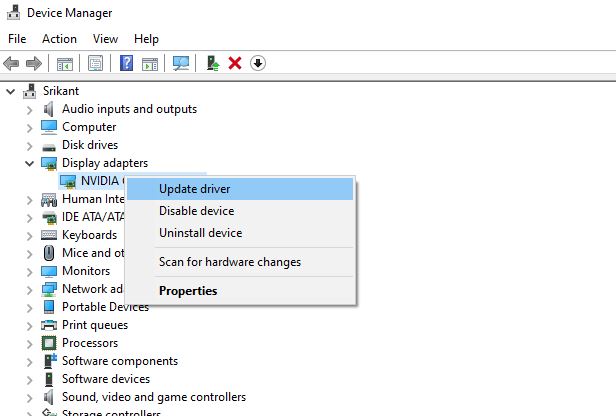
Bruk integrert grafikk
Dedikert integrert grafikk i Windows 10 bærbare datamaskiner og andre spillenheter.Så hvis den bærbare datamaskinen overopphetes mens du spiller, er det sannsynligvis den dedikerte grafikken som er problemet.Dedikerte grafikkort bruker mer strøm og genererer derfor mer varme enn integrerte grafikkort.Så hvis du spiller et hardcore-intensivt spill, kan du føre til at den bærbare datamaskinen blir overopphetet.
For å løse dette problemet bør du bruke integrert grafikk som en midlertidig løsning.Dette er fordi den integrerte grafikken ikke vil forbruke samme mengde strøm som den dedikerte grafikken, så vil ende opp med å generere mindre varme.Vi kan imidlertid ikke utelukke at integrert grafikk ikke kan gi samme ytelsesnivå som dedikerte grafikkprosessorer.Så for å bruke denne grafikken, må du veie grafikken til spillet.
Antilås grafikkort
Mange brukere harGrafikkortkom på覆蓋for høyere ytelse.Imidlertid glemmer de at ignorering legger en ekstra belastning på maskinvaren, noe som til slutt fører til mer varme.Hvis maskinvaren din er overklokket, kan det være årsaken til overopphetingen, så sørg for å deaktivere alle overklokkingsinnstillinger og gå tilbake til standard.Men hvis problemet vedvarer med standardinnstillingene, bør du også prøve å overklokke maskinvaren.
Hvis du er lei av at den bærbare Windows 10-datamaskinen din overopphetes mens du spiller, kan du prøve distraksjonstriksene ovenfor, og holde den bærbare datamaskinen kjølig.Dette problemet vedvarer imidlertid, så du kan ikke unngå det, kontakt en maskinvareekspert umiddelbart før avkjøling skader hele den bærbare datamaskinen.

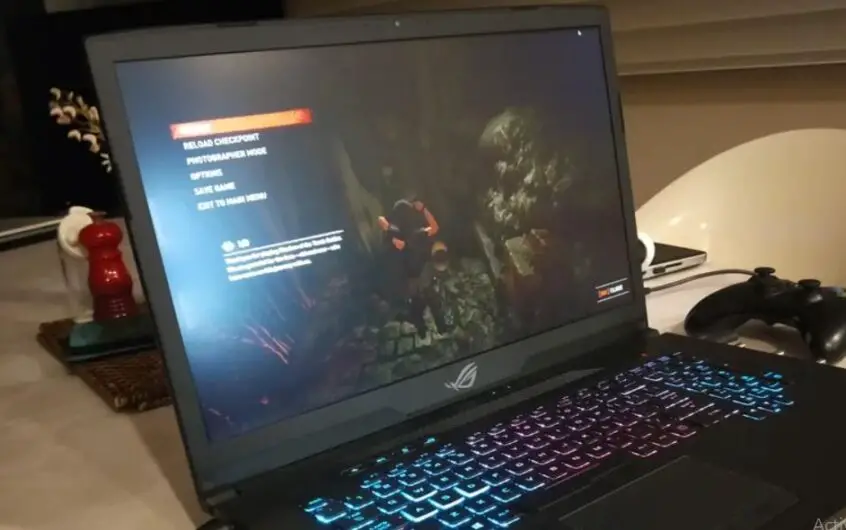




![[Fiks] Microsoft Store kan ikke laste ned apper og spill](https://oktechmasters.org/wp-content/uploads/2022/03/30606-Fix-Cant-Download-from-Microsoft-Store.jpg)
![[Fiks] Microsoft Store kan ikke laste ned og installere apper](https://oktechmasters.org/wp-content/uploads/2022/03/30555-Fix-Microsoft-Store-Not-Installing-Apps.jpg)

